虚拟光驱文件怎么打开 如何使用虚拟光驱播放ISO文件
虚拟光驱文件怎么打开,在现代科技日益发展的今天,虚拟光驱成为越来越多用户使用的一种便捷工具,当我们需要打开虚拟光驱中的文件时,特别是ISO文件,我们可能会有一些困惑和疑问。那么如何正确打开虚拟光驱文件并使用它播放ISO文件呢?本文将为大家详细介绍虚拟光驱的使用方法,让我们一起来了解吧。无论是工作中需要使用ISO文件的用户,还是喜欢收集电影、音乐等资源的用户,本文都将对你有所帮助。
操作方法:
1.iso文件是光盘的镜像文件,相当于是光盘文件的克隆版。
如果把iso文件当成虚拟的光盘,那么很显然就需要一个虚拟的光驱来读取它。
这里以DAEMON Tools虚拟光驱软件为例来讲解怎么从iso文件中读取数据。
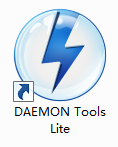
2.安装并打开DAEMON Tools Lite。
并准备一个ISO文件【C4DR15Instal.iso】——C4D R15版本的安装光盘镜像文件来说明。
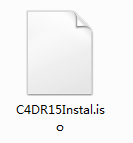
3.初次打开的daemon tools界面空空如也,我们先点击“添加镜像”。找到【C4DR15Instal.iso】添加。
或者直接把iso文件拖入daemon tools界面。
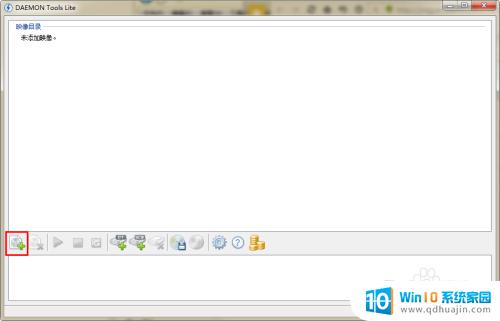
4.点击“添加DT虚拟光驱”按钮,稍等片刻会发现在资源管理器中多了一个DVD光驱的图标。说明虚拟光驱添加成功。
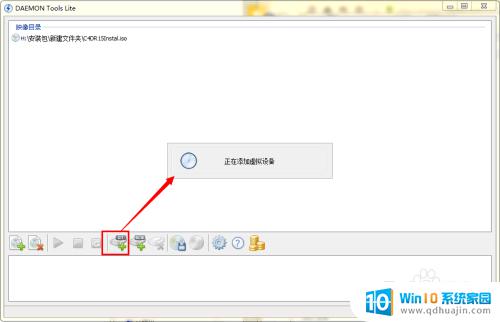
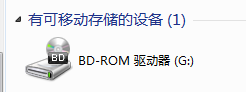
5.右键映像目录中的iso文件→载入→新建的虚拟光驱中。
或者直接双击映像目录中的iso文件也可载入。
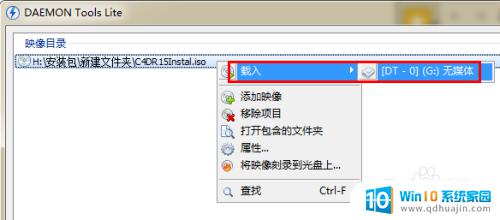
6.载入后界面如图所示。
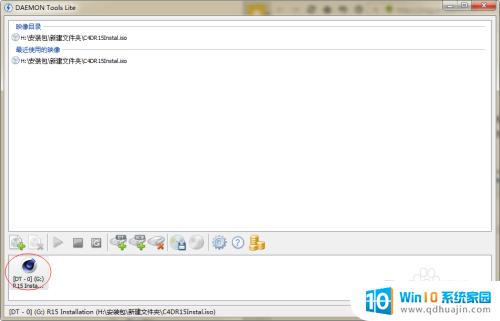
7.这时回到资源管理器界面,发现虚拟光驱被载入了iso文件。这和光盘插入光驱的效果一样。
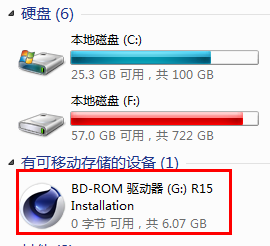
8.下面的操作就和真实的光驱操作差不多了。在资源管理器界面双击光驱就可以打开并看到ISO文件所包含的内容了。
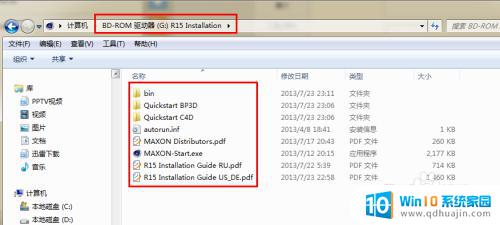
9.另外虚拟光驱可以继续添加,不限于1个。
而DAEMON Tools Lite中的添加DT虚拟光驱和添加scsi有什么区别呢,对于普通用户来说直接选DT就可以了。
具体区别可以参考网络。


以上是如何打开虚拟光驱文件的全部内容,对于不了解的用户,可以按照以上步骤操作,希望这些方法能对大家有所帮助。





